
Классический способ деинсталляции приложений предлагает апплет «Программы и компоненты», имеющийся во всех популярных версиях Windows.
- Откройте «Панель управления», найдите и запустите апплет «Программы и компоненты». Также открыть его можно, выполнив в окошке быстрого запуска Win + R команду appwiz.cpl .
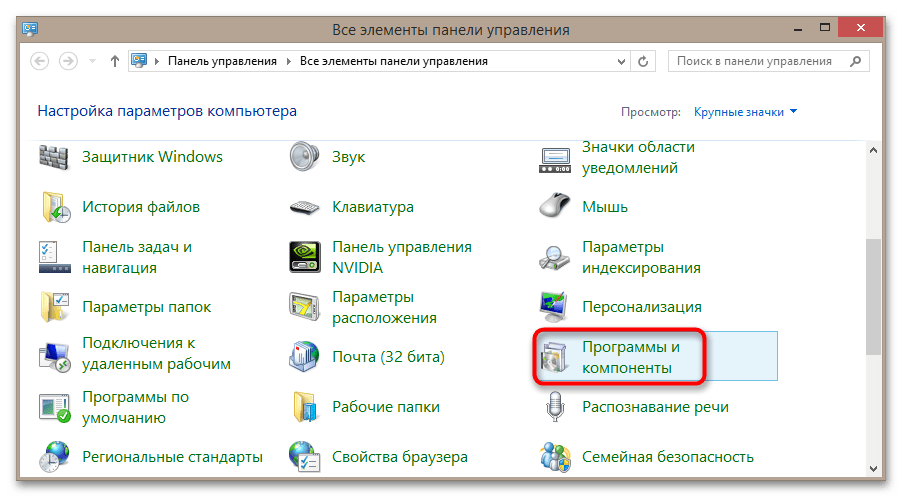
- Выделите в списке программу, которую хотите деинсталлировать, и нажмите на панели инструментов «Удалить». Опцию удаления можно вызвать и из контактного меню удаляемой программы.
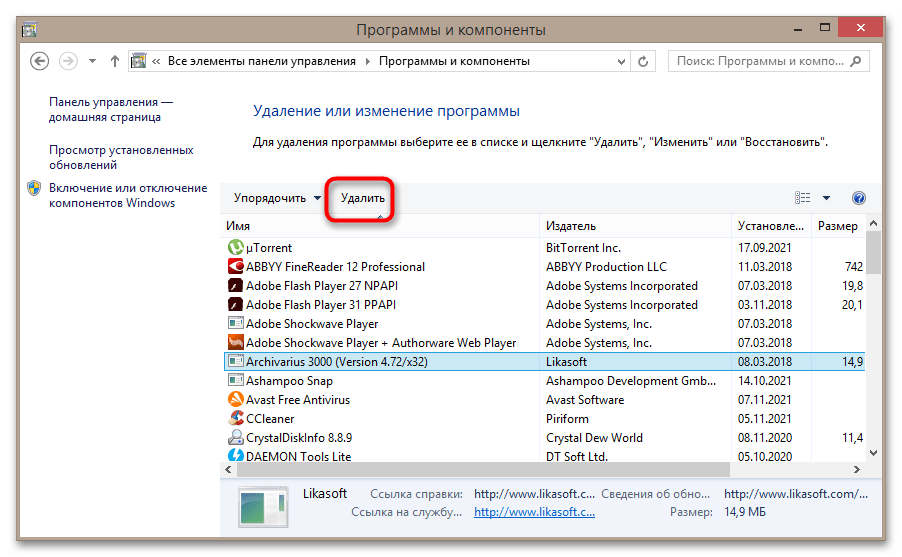
- Проследуйте указаниям мастера-деинсталлятора.
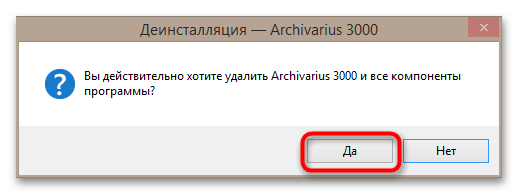
Способ 2: Приложение «Параметры» (Windows 10 и 11)
В Windows 10 и 11 вместо устаревшей «Панели управления» для удаления ненужного программного обеспечения можно использовать универсальное приложение «Параметры».
Как быстро очистить память на компьютере! Быстро, Эффективно!
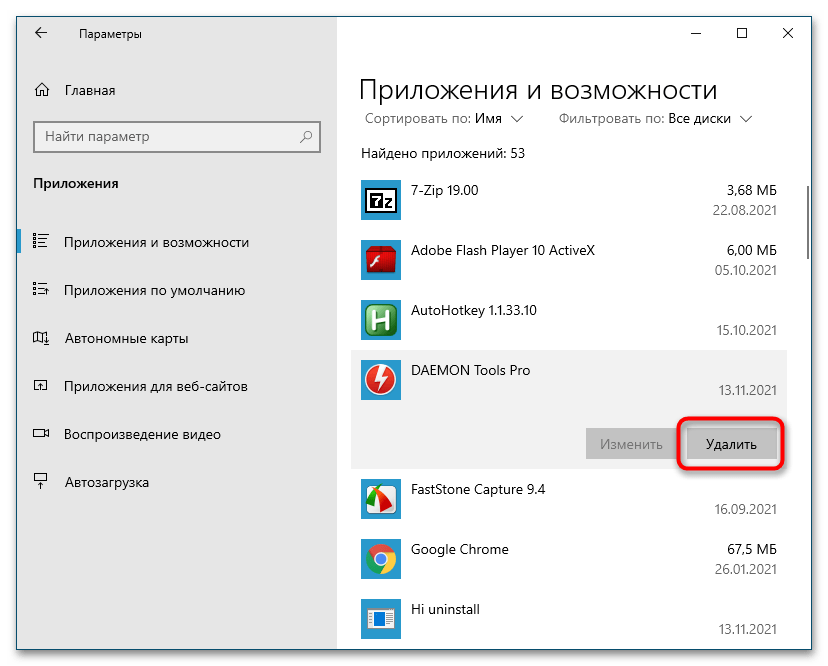
-
Запустите приложение «Параметры» через меню «Пуск» и перейдите в раздел «Приложения и возможности». Выделите в списке установленного ПО ненужную программу и нажмите кнопку «Удалить».
Способ 3: Revo Uninstaller
Для более тщательной очистки ноутбука от неиспользуемого программного обеспечения лучше использовать специальные инструменты, например Revo Uninstaller. Это приложение удаляет не только сами программы, но и их следы — ключи реестра, временные и служебные файлы в папке профиля пользователя.
- Скачайте, установите и запустите программу Revo Uninstaller.
- Выделите приложение, которым больше не планируете пользоваться, и нажмите на панели инструментов кнопку «Удалить». Если нужно удалить встроенное универсальное приложение, переключитесь в раздел «Приложения Windows».

- Подтвердите действие в открывшемся окне Revo Uninstaller, нажав «Продолжить». Точку восстановления создавать не обязательно, поэтому можете снять галочку с этого пункта.
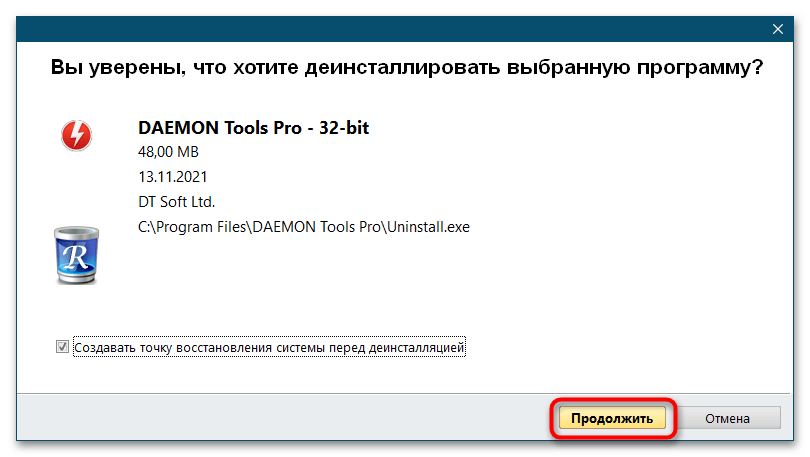
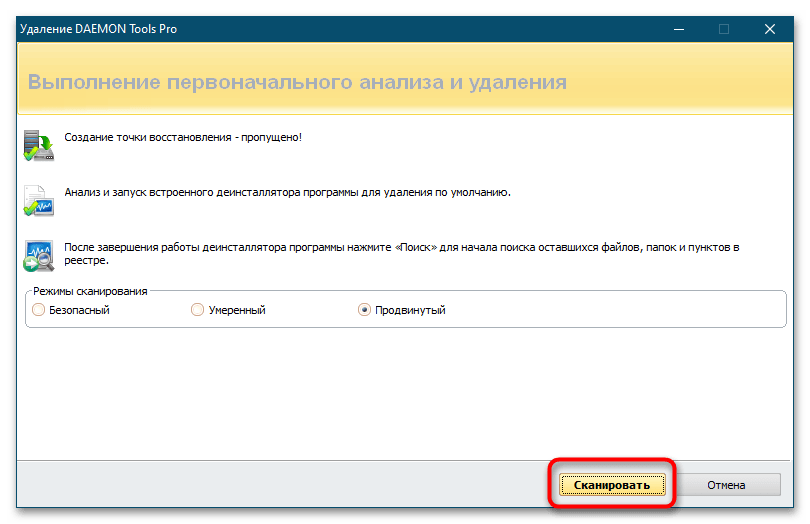
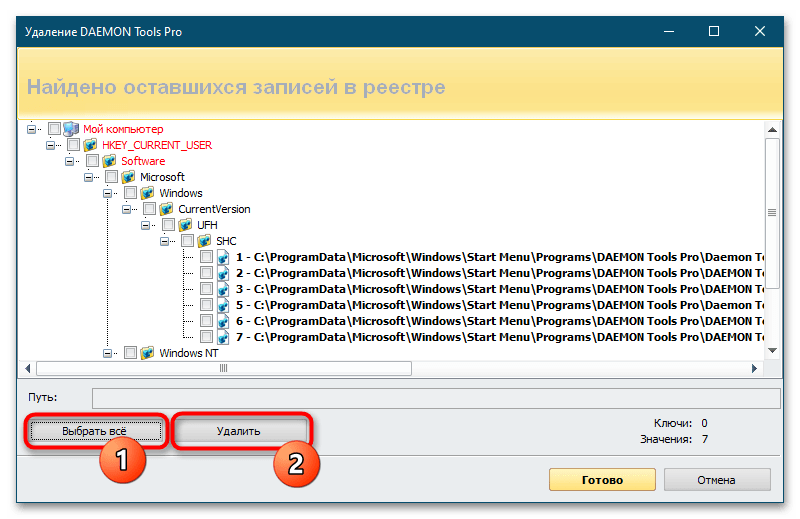
КАК ПОЧИСТИТЬ windows компьютера или ноутбука с Windows 10, 8 или 7 от мусора
Способ 4: Uninstall Tool
Этот инструмент позволяет удалять десктопные и универсальные приложения, а также скрытые и системные компоненты, например Microsoft Visual C++, IEData, MPlayer2 и так далее. Преимуществом этой утилиты является поддержка пакетного удаления ненужных и неиспользуемых приложений, однако эта опция доступна только в зарегистрированной версии приложения.
- Установите и запустите Uninstall Tool.
- Зажав клавишу Shift, поочередно выделите в списке программы, которые надо удалить, и нажмите на панели слева «Пакетное принудительное удаление».
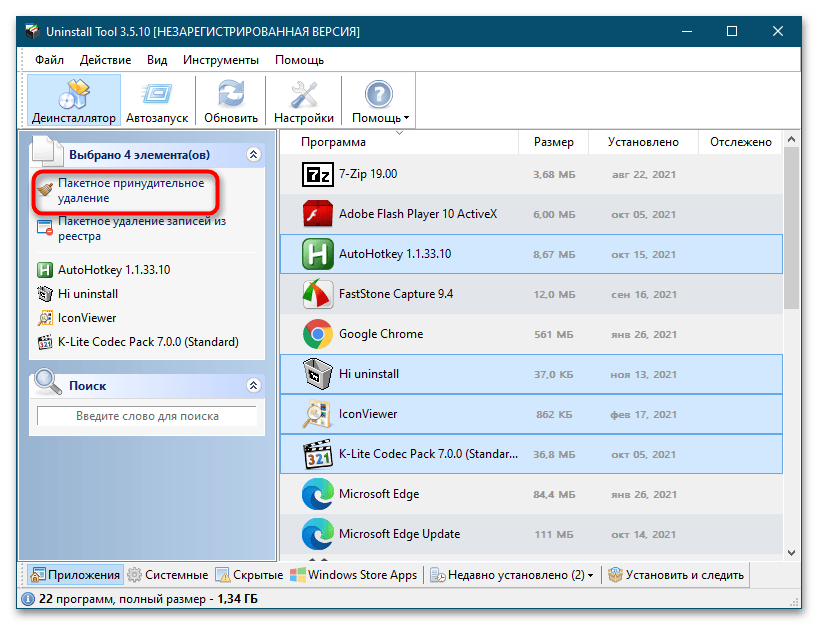
- Отметив флажком чекбокс «Да, я понимаю всю ответственность», подтвердите удаление в открывшемся диалоговом окне процедуру удаление.
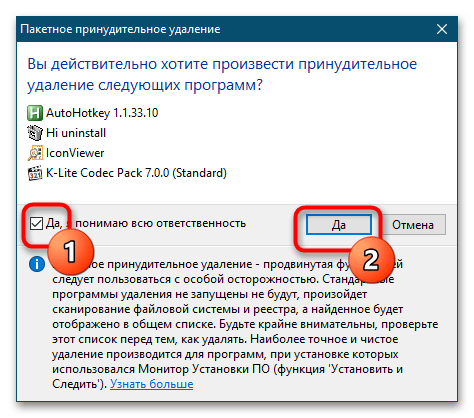
- Нажмите в следующем диалоговом окне «Удалить».
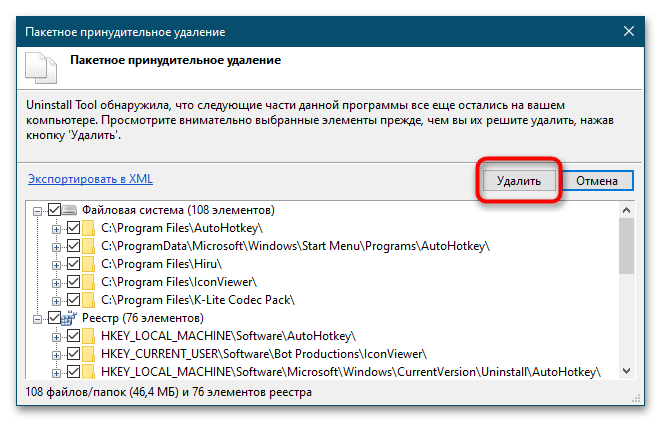
Как и Revo Uninstaller, Uninstall Tool может использоваться для удаления отдельных приложений. Чтобы удалить одну конкретную программу, выделите ее мышкой и нажмите на панели слева «Деинсталляция» или «Принудительное удаление», если удалить программу в обычном режиме не получается.
Источник: lumpics.ru
Как почистить компьютер чтобы не тормозил
Кажется, сейчас, в век цифровых технологий, даже младенец знает, как почистить ноутбук от вирусов — что может быть проще? Но все ли действительно так? И точно ли антивирусники помогут?

Может, лучше по старинке провести по клавиатуре и крышке мокрой тряпкой? По крайней мере, это точно поможет убрать пыль. И то — не везде.

В этой статье собраны советы как полностью почистить ваш ноутбук — и внутри, и снаружи. Конечно, вы можете посмотреть, сколько стоит почистить ноутбук в вашем городе, но предлагаем попробовать сделать это самостоятельно, бесплатно, да еще и в домашних условиях.

Шаг 1: освобождение Локального диска
Неважно, решили вы продать свой компьютер, или же просто собираетесь быстро почистить ноутбук перед каким-то важным событием, — первым шагом к полному очищению вашего ноутбука станет проверка и освобождение Локального диска.

Скорее всего, там закончилось свободное место.

Но даже если на нем еще есть пара гигабайтов, — все равно лучше запустить очистку. Дело в том, что программы на вашем ноутбуке требуют свободного места — оно необходимо им, чтобы сохранять промежуточные результаты и настройки.

- Откройте папку «Мой компьютер». Найдите локальный диск (чаще всего он под буквой С) и проверьте оставшееся количество памяти.

- Если свободно менее 5 гб, перенесите некоторые файлы на другие диски. Больше всего места занимают файлы и папки с рабочего стола, файлы из папок Документы, Изображения, Музыка и Видео.

- Еще можно почистить папку Загрузки — там часто скапливается много ненужных файлов.

Как очистить локальный диск и освободить место

Не важно как, главное — почистить windows 10 от мусора и отключить бесполезные для вас программы.

Вручную
Этот способ очень прост и не займет много времени. Как почистить ноутбук от ненужных программ за короткий период? Проще простого!
- Зайдите в папку «Мой компьютер».

- Наведите курсор на системный диск и кликните по нему правой кнопкой мыши. Из выпавшего писка выберите «Свойства».

- Откроется новое окно, в котором надо нажать на кнопку «очистить диск». Дальше откроется список, из которого нужно выбрать папки для очистки. Лучше выбирать все кроме «Корзины» и «Загрузок» — там хранятся файлы, которые могут вам понадобиться.

- Нажмите на кнопку «Oк». Компьютер уточнит у вас, точно ли вы хотите все очистить — нажмите «Удалить файлы».

Кроме того, можете удалить и файлы, остающиеся после установок новых версий виндовс. Для этого в «Свойствах» выберите «Очистить системные файлы».

В списке оставьте все как есть и смело нажимайте «ОК».

Очистка без установки сторонних программ

Для чистки ноутбука вам понадобятся Wise Disk Cleaner, Wise Registry Cleaner и CCleaner. Все эти программы бесплатны и не требуют регистрации.


Программы Wise
Для начала нужно скачать Wise Disk Cleaner и Wise Registry Cleaner. Их можно скачать с официального сайта wisecleaner.com.

Программы по умолчанию скачиваются в папку «Загрузки». Вам нужно их установить: нажмите на ярлык, а после все время отвечайте «Далее». После установки ярлыки также появятся на Рабочем столе и в Пуске.

Сначала — Wise Disk Cleaner. Из пяти вкладок в верхней панели вам понадобятся первые три. Сначала запустите Быструю чистку. Для этого нужно выбрать эту вкладку, а потом нажать на «Поиск». Программа сканирует систему, находит мусор и предлагает вам его удалить.
Нажмите «Очистка», и все будет готово.

То же самое с Глубокой очисткой, только она сканирует локальные диски. И, наконец, те же манипуляции с Очисткой системы. Тут приложение ищет мусор, который накопился за время работы виндовс.

Дальше — Wise Registry Cleaner. Эта программа очищает реестр — удаляет мусор и исправляет ошибки, которые бывают оставлены компьютерными программами и играми.
Когда вы запустите программу впервые, утилита предложит сделать резервную копию реестра. Согласитесь.

Программа спросит, сделать копию реестра или создать точку восстановления. Во втором случае можно будет вернуться к началу, если программа начнет сбоить. Но лучше выбрать первый пункт. Восстановить копию можно будет через пункт «Восстановление» в верхнем меню.

Далее нажмите на кнопку «Полное сканирование», а после — на кнопку «Исправить».

Во вкладке Оптимизация выберите из списка позиции, рядом с которыми надпись «не оптимизировано». Далее нажмите на «Оптимизировать».

Во вкладке Сжатие реестра нажмите «Анализ», а потом «Дефрагментация». Закройте все вкладки и перезагрузите компьютер — так того требует программа.

Программа CCleaner
Это приложение тоже нужно установить с официального сайта.

Выберите русский язык в правом верхнем углу, а в левом нижнем — уберите галочки.

Стандартная очистка — это важно!

Она помогает очистить систему от мусора. Только не забудьте убрать галочки с Cookie-файлов, иначе программа может стереть ваши сохраненные пароли с сайтов и соцсетей, которые вы посещали. Далее надо нажать на «Анализ», немного подождать, пока система будет проверена, а после щелкнуть на «Очистку».

В разделе Реестр, что неудивительно, предлагается очистка реестра. «Поиск проблем» -> «Исправить выбранное». На всякий случай сохраните резервную копию.

Во вкладке Инструменты вам будут интересны несколько пунктов.
- Удаление программ — вам списком показываются все установленные программы. Проверьте, может, среди них есть ненужные? Чтобы что-то удалить, нажмите на эту программу, выберите «Деинсталляцию», а дальше следуйте инструкции.

- В разделе Запуск речь идет о программа, включающихся вместе с началом работы ПК. Из-за них система начинает работать медленнее. Выключите (именно выключите, лучше не удалять) те программы, которыми вы пользуетесь редко. Для этого нужно нажать на программу и выбрать кнопку «Выключить» в списке.

- Расширение браузера — здесь вы можете посмотреть все установленные расширения. Выберите свой браузер, посмотрите то, что не нужно и, щелкая по ним, выбирайте «Выключить».

Шаг 3: очистка от лишних программ
Если вы уже сделали этот шаг — например, удалили ненужные программы в приложении CCleaner, то можете просто пропустить этот шаг.

Чистка автозагрузки
Существует системная папка, отвечающая за запуск приложений при загрузке операционной системы. Чтобы ее вызвать, зажмите клавиши Win + R.

В открывшееся окно нужно вписать команду shell:Startup, а после нажать «ОК».

Теперь открылась сама папка. Оставьте в ней ярлыки тех приложений, которые нужно запускать автоматически с включением самой системы.

Как отключить программы в реестре автозагрузки? Правой кнопкой мыши нужно щелкнуть по панели задач, которая расположена внизу, и выбрать Диспетчер задач.

Выберите «Автозагрузку» и, наводя мышь на ненужные приложения, нажимайте на правую кнопку и выбирайте «Отключить».

Удаление программ
На работу вашего ноутбука влияет и огромное количество программ. Кроме того, если вы хотите продать свой компьютер, то перед продажей нужно удалить все ненужное новому владельцу. Тем более, что некоторые программы тянут за собой сторонние сервисы, которые сложно отследить и работу которых сложно понять.

Чтобы удалить программу, нужно выбрать в меню «Пуск» «Параметры». Также они обозначаются значком шестеренки.

Далее откройте «Приложения и возможности», выберите программу, которая вам не нужна, и нажмите «Удалить».

На запрос «Это приложение и все его данные будут удалены» ответьте «Удалить». И на еще один запрос ответьте утвердительно.

Шаг 4: чистка от пыли
Как почистить ноутбук от пыли самостоятельно?

Да, вы не ослышались — иногда причиной замедления работы ноутбука становится обычная пыль. Поэтому важно знать, как самому почистить ноутбук от пыли в домашних условиях.

Как понять, что ваш компьютер слишком запылен? Он перегревается, слишком шумит и иногда даже самопроизвольно выключается. Если хотя бы один из этих параметров совпадает, а вы не чистили свой ПК уже как минимум год, то самое время это сделать!

Можно скачать бесплатное приложение HWMonitor, которое позволит измерить температуру процессора и видеокарты.
Нормальной температурой процессора считаются:

- Intel 30-65, AMD 40-70 для стационарного компьютера.
- Intel 50-70, AMD 55-80 для ноутбука.
Попадание пыли в систему ПК может привести к поломке ноутбука, так что будьте внимательнее!

Как удалить вирусы и рекламу
Еще одной проблемой, из-за которой компьютер может начать тормозить, являются вирусы и реклама. Кроме того, из-за них могут пропасть личные данные, заблокироваться ноутбук или быть украдена информация. Специально для таких случаев существуют антивирусные программы.

AdwCleaner
Сначала нужно скачать приложение с официального сайта. Дальше запустите программу, примите условия соглашения и нажмите на кнопку «Сканировать».
Если программа обнаружит вирус или рекламу, она предложит его обезвредить.

Dr. Web Cureit
Это программа поможет найти и обезвредить трояны.

Скачайте приложение с официального сайта. Откройте его, ответьте на пару вопросов, а после нажмите «Продолжить». Нажмите на «Выбрать объекты для проверки». Поставьте галочки на все и запускайте проверку.

Программа покажет результаты проверки и, если что-то пойдет не так, предложит их обезвредить.
Источник: hobbyits.com
Инструкция по самостоятельной очистке ноутбука от ненужных программ и файлов. Как почистить ноутбук от ненужных программ и файлов вручную.

Начнем с самого главного: Macbook отличается от обычного ноутбука не только изображением яблока на крышке, но и «начинкой». Система работает по несколько иным правилам. Ваших знаний о том, как почистить ноутбук с Windows 10, недостаточно.
Пошаговая инструкция, как почистить ноутбук, чтобы не тормозил — 7 советов по чистке ноутбука
Здравствуйте. Меня зовут Руслан, я мастер по ремонту компьютеров и ноутбуков. Мне постоянно звонят клиенты и просят почистить их ноутбуки. Они выглядят примерно так: Мой ноутбук работал ужасно медленно, Windows загружалась очень долго, а программы открывались с трудом.
В этой статье я расскажу вам, как почистить ноутбук, чтобы он не тормозил. Я уверен, что вы все сделаете правильно, а если нет, я могу помочь вам удаленно. Для этого вступите в группу VK https://vk.com/ruslankomp и оставьте заявку на консультацию.
Очистка системного диска С
Поэтому, приступая к очистке системы ноутбука, я сначала проверяю размер жесткого диска и количество свободного места в системном разделе.
На диске C всегда должно быть 20-30% свободного места. Если вы обнаружили, что жесткий диск вашего ноутбука переполнен, вам обязательно следует удалить информационный хлам и перенести нужные вам папки с данными на другой раздел или внешний жесткий диск.

Диск C заполнен.